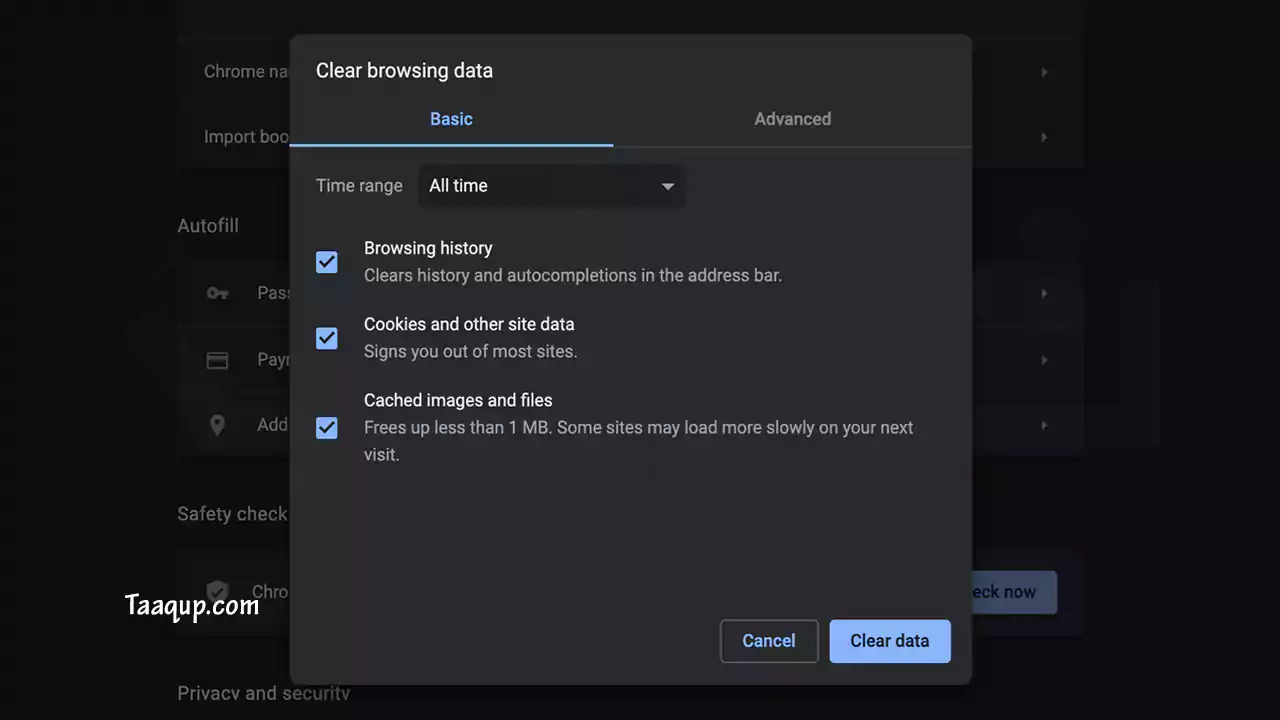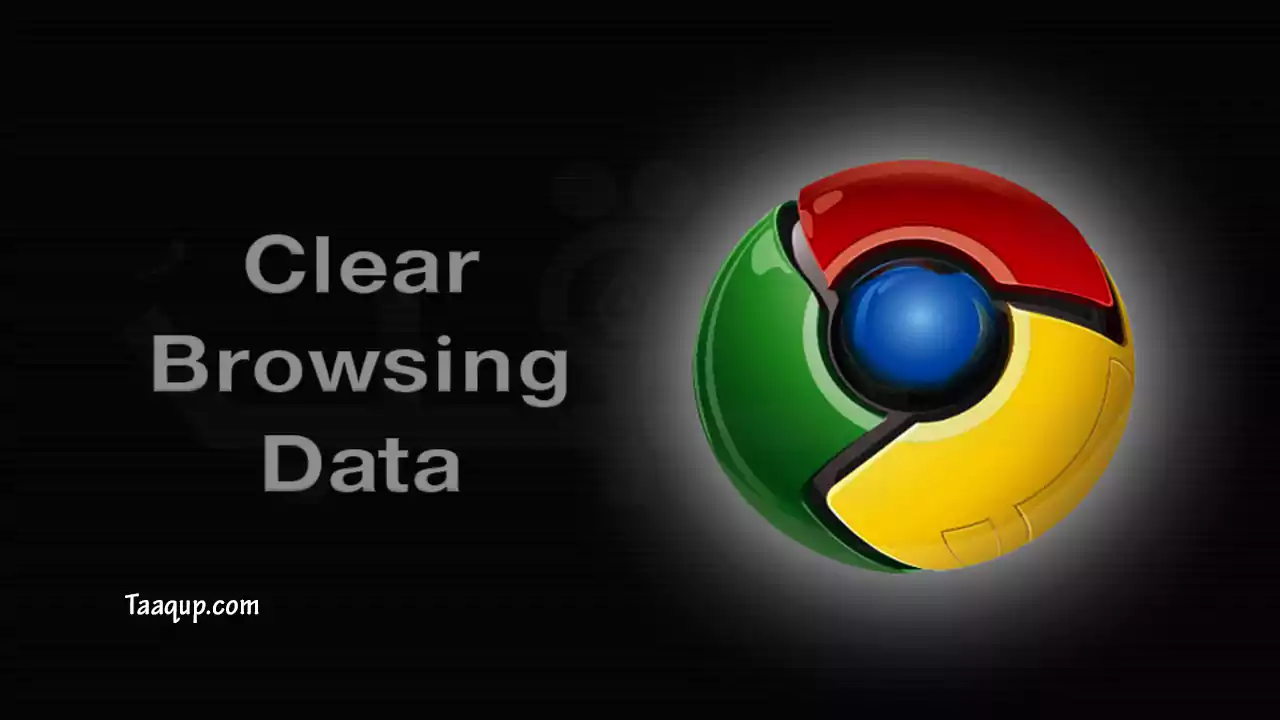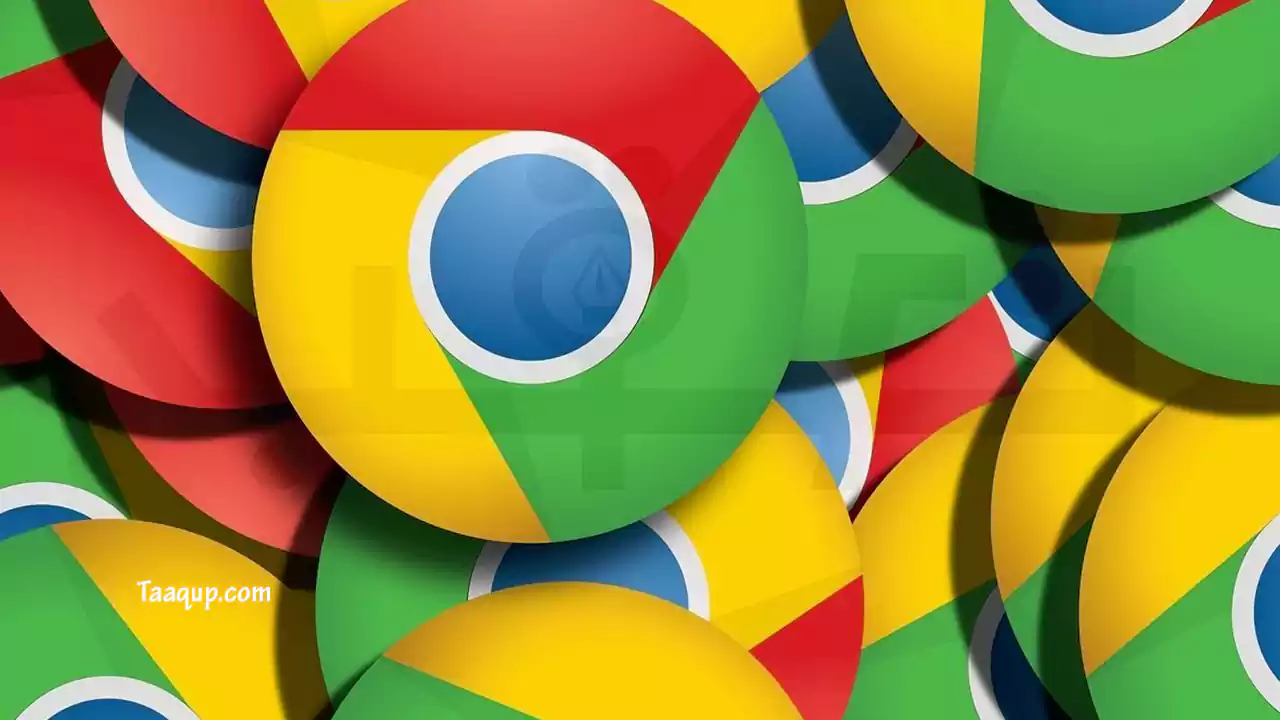
كيفية مسح ذاكرة المتصفح جوجل كروم Google Chrome؟، إضافة إلى إعدادات المواقع المخزنة على متصفح جوجل كروم، قد تتسبب في بطي شديد في جهاز الحاسوب الخاص بك، أو بطئ المتصفح نفسه، ويرجع هذا إلي العديد من الأسباب، ومن ضمنها المساحة الكبيرة لذاكرة التخزين المؤقت للمتصفح والبيانات المخزنة في جوجل، سواء علي الكمبيوتر، أو علي الهاتف الجوال باختلاف أنظمة التشغيل الخاصة به.
وعقب قيامك بمسح ذاكرة التخزين المؤقت للمتصفح، ستجد اختلاف ملموس بالفعل على أداء المتصفح الخاص بك، وهذا ما سوف نعرضه لكم في السطور التالية.
وفي ظل كثرة التساؤلات من قبل الأشخاص عبر محركات البحث على الإنترنت، عن طريقة مسح عمليات البحث في قوقل، قررنا كتابة هذا المقال، وسوف نوضح لكم من خلاله كيفية كيف مسح ذاكرة المتصفح جوجل كروم التابع لشركة Google.
كيفية مسح ذاكرة التخزين المؤقت لمتصفح جوجل كروم من الكمبيوتر
1- قم بفتح نافذة المتصفح “جوجل كروم” من جهاز الكمبيوتر خاصتك، أو يمكنك تحميلة بشكل مباشر من الرابط التالي: (تحميل جوجل كروم للكمبيوتر).
2- في أعلى يمين المتصفح ستجد ثلاث نقاط، قم بالضغط عليها، وسوف تظهر أمامك قائمة منسدلة.
3- اضغط علي نافذة “مزيد من الأدوات More Tools”، وقم باختيار مسح بيانات التصفح “Clear Browsing Data”.
4- سوف تظهر أمامك الآن نافذة جديدة، قم بتحديد النطاق الزمني المراد حذف التاريخ الخاص به من نافذة “Basic” من أجل مسح تاريخ التصفح وملفات Cookies، وملفات Cached.
5- ويمكنك أيضاً القيام بالضغط علي قائمة “Advanced”، وإختيار النطاق الزمني، مع تحديد كافة الخيارات على المتصفح والتي تتضمن التالي: (Browsing History – Download History – Cookies and other site data – Cached images and files – Passwords and other sign-in data – Autofill form data – Site Settings – Hosted app data)، واضغط بعدها على (Clear Data) لـ حذف سجل البحث.
اقرأ أيضاً: روابط تحميل متصفح جوجل كروم Google chrome لجميع أنظمة التشغيل المُختلفة.
قد يهمك: طريقة تحويل الرابط الى باركود للأيفون والأندرويد.
مسح ذاكرة المتصفح جوجل كروم للايفون وويندوز
1- أنقر على أيقونة متصفح Google Chrome، أو يمكنك تحميله على الهاتف من الرابط التالي: (تحميل جوجل كروم للأندرويد)، أو (تنزيل جوجل كروم للأيفون).
2- قم بالضغط على النقاط الثلاثة أعلى يمين المتصفح، وسوف تظهر لك قائمة منسدلة.
3- أضغط على قائمة (History).
4- واضغط بعدها على قائمة (Clear Browsing Data).
5- قم بتحديد الخيارات التي ترغب في حذفها، والتي سبق لنا التحدث عنها في هذا المقال.
6- والآن قم بالضغط على (Clear Browsing Data).
محو ملفات تعريف الارتباط من متصفح جوجل كروم وإعدادات المواقع المخزنة؟
1- قم بفتح المتصفح Chrome بإستخدام جهاز الكمبيوتر.
2- في أعلى يسار المًتفح، قم بالضغط على الـ 3 نقاط في الأعلى.
3- من القوائم المُنسدلة أمامك، قم بالانتقال إلى الأدوات، وبعدها انتقل إلى (محو بيانات التصفح).
4- قم بتحديد النطاق الذي لمحو سجل البحث وملفات تعريف الارتباط، كما تستطيع أيضاً إختيار (كل الوقت).
5- إنتقل إلى المربعين بحوار (ملفات تعريف الارتباط وبيانات الموقع الأخرى).
6- قم بالضغط على (محو البيانات المُخزنة)، ليتم مسح ذاكرة المتصفح جوجل كروم.
تابع أيضاً: طريقة منع عرض الاعلانات في جوجل كروم Google Chrome.